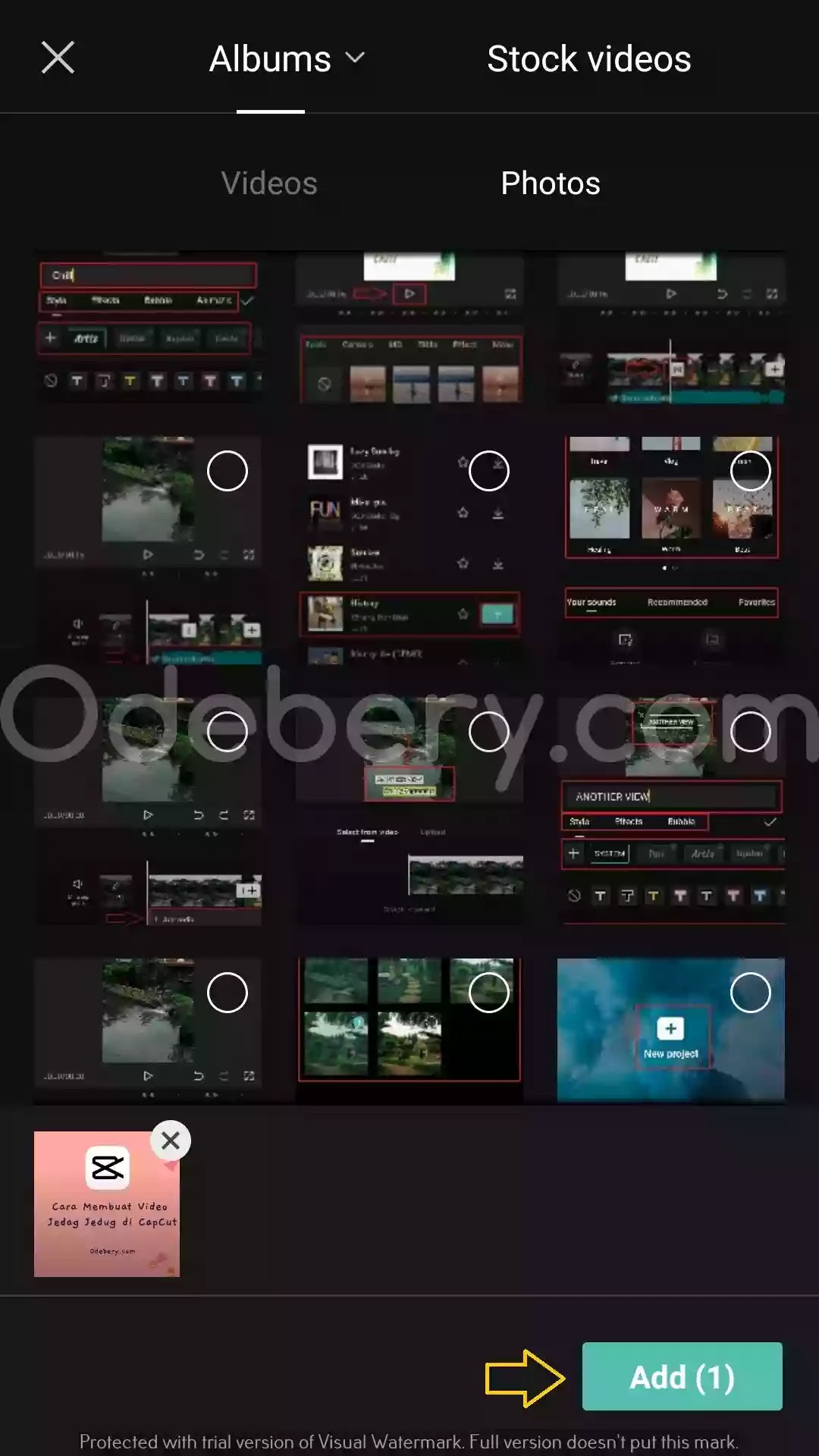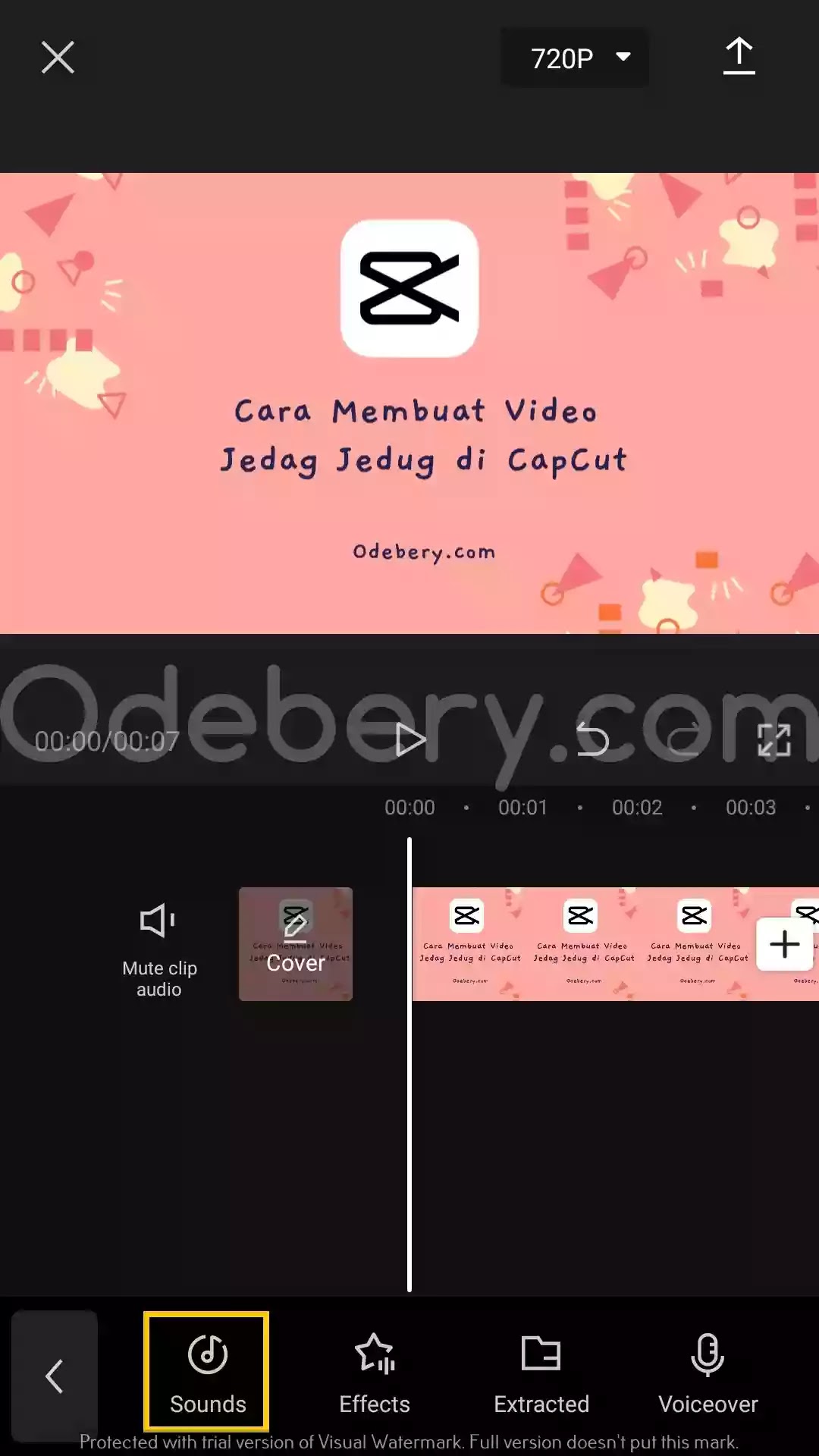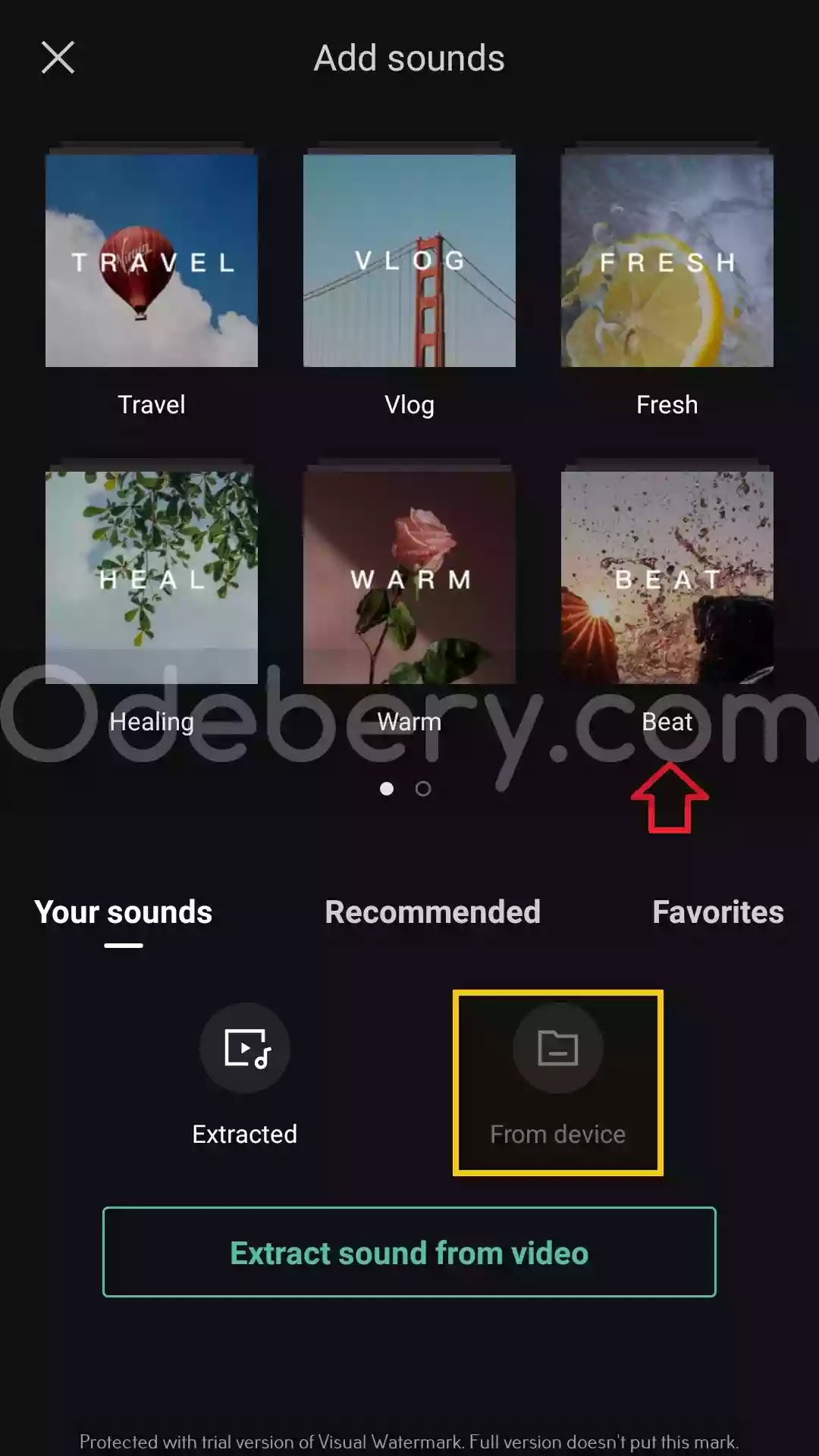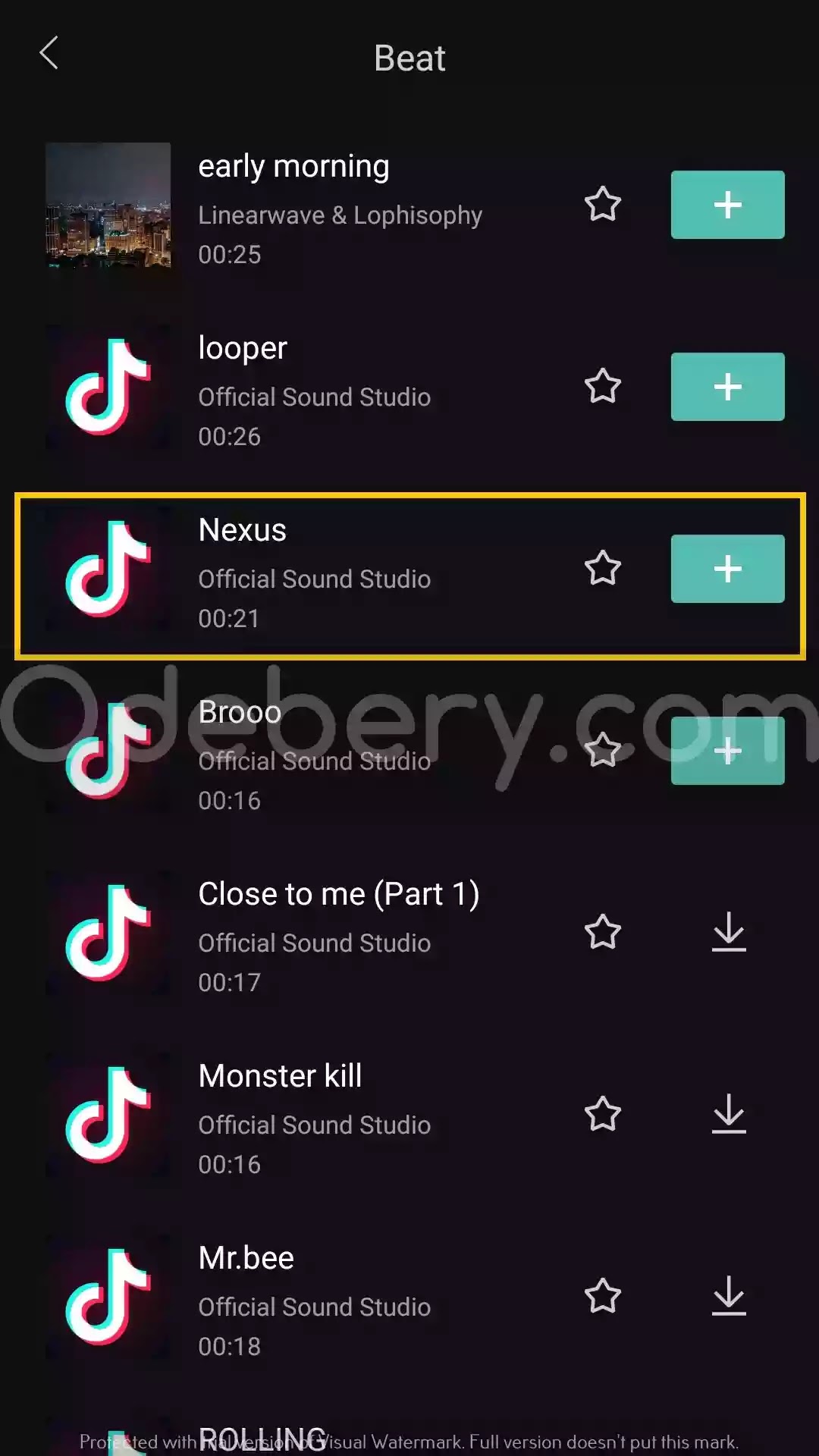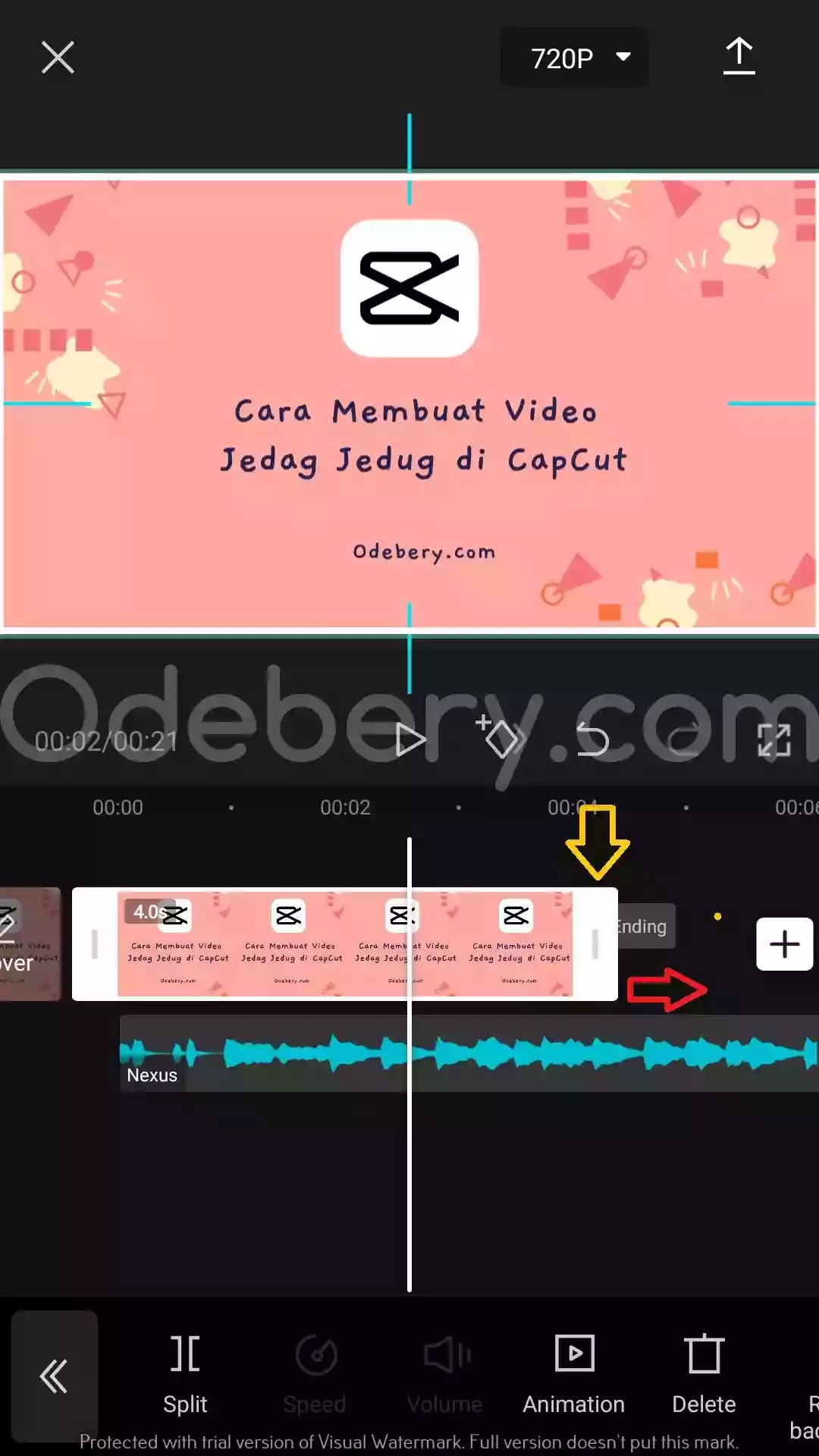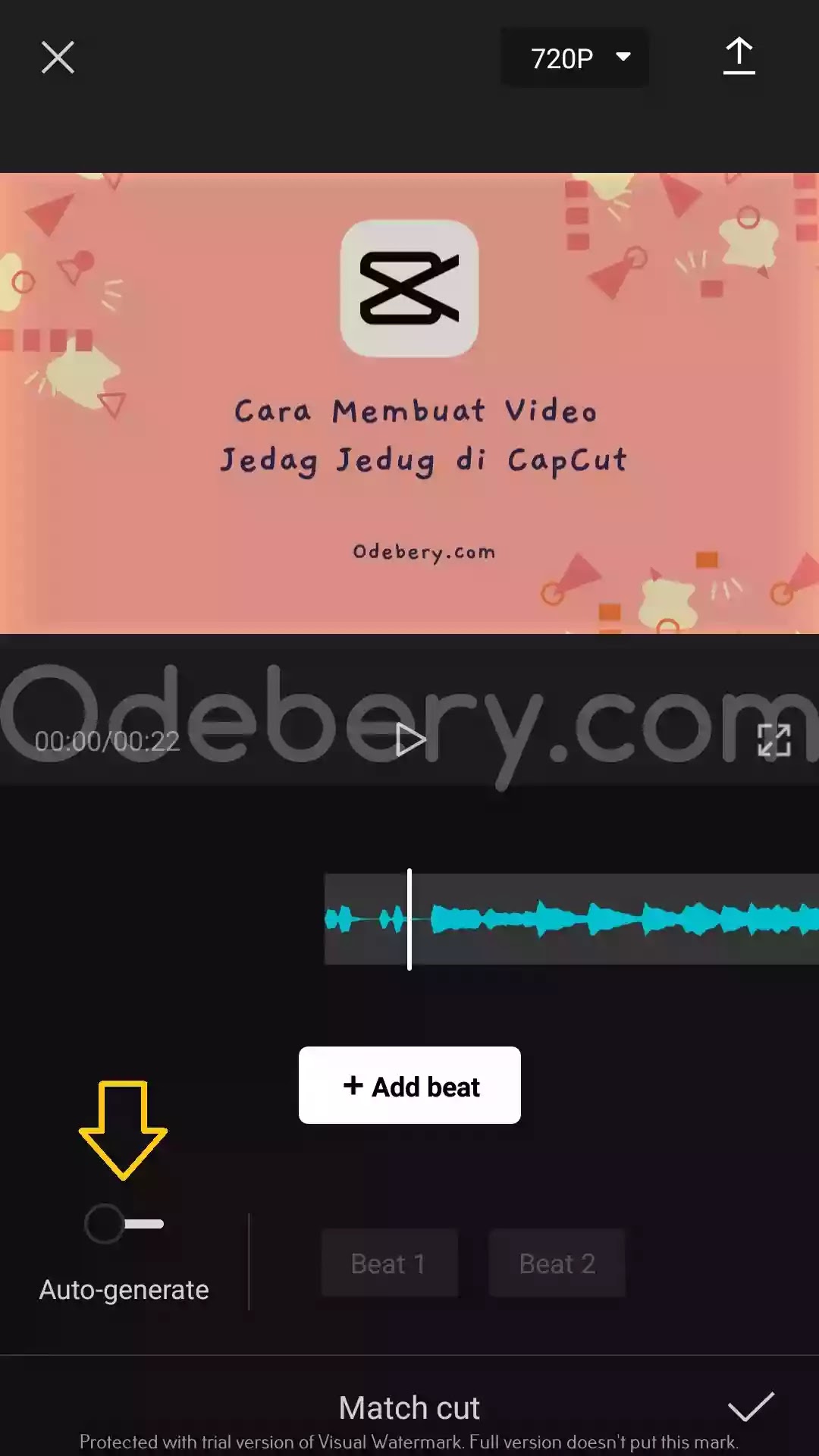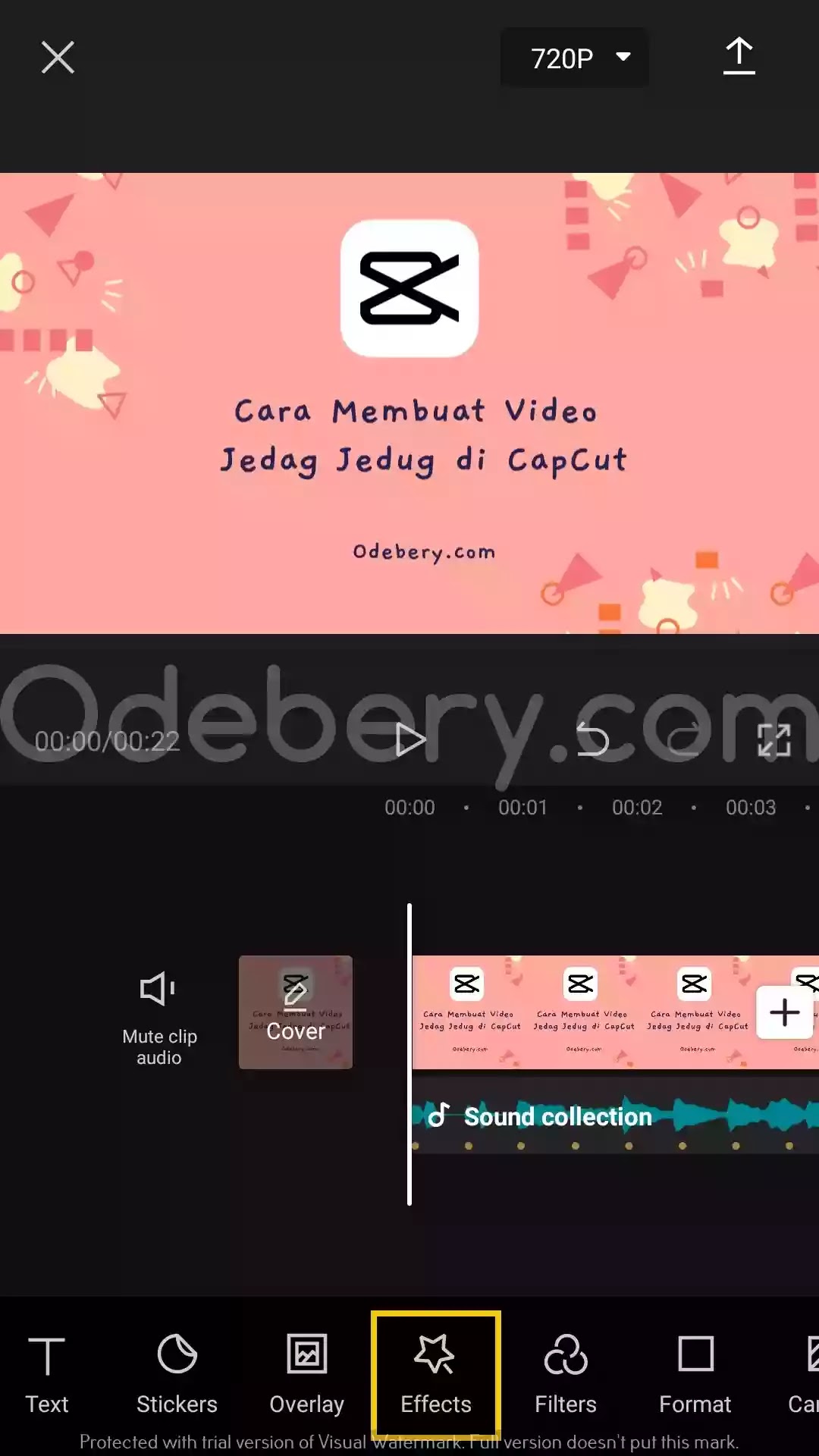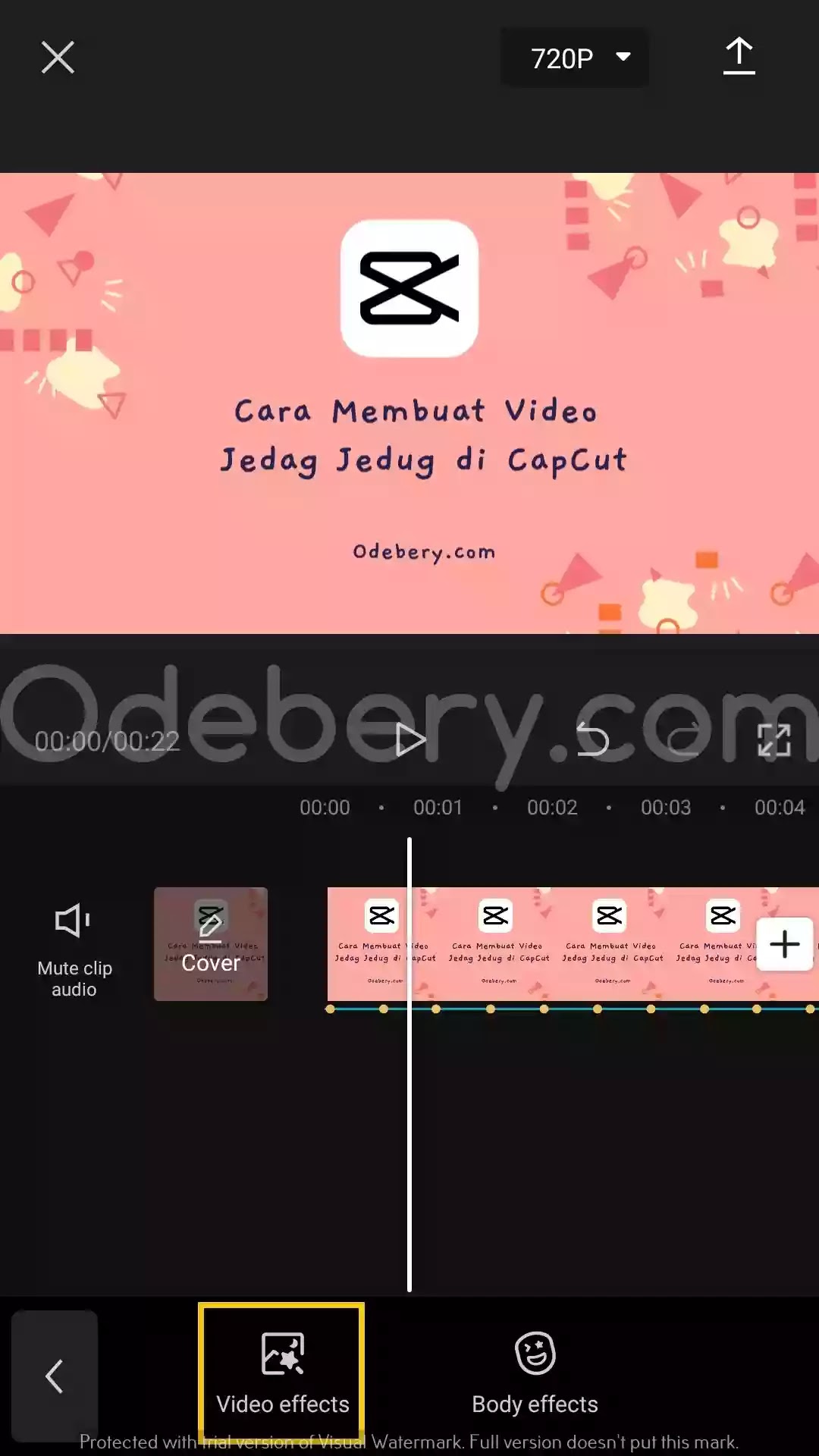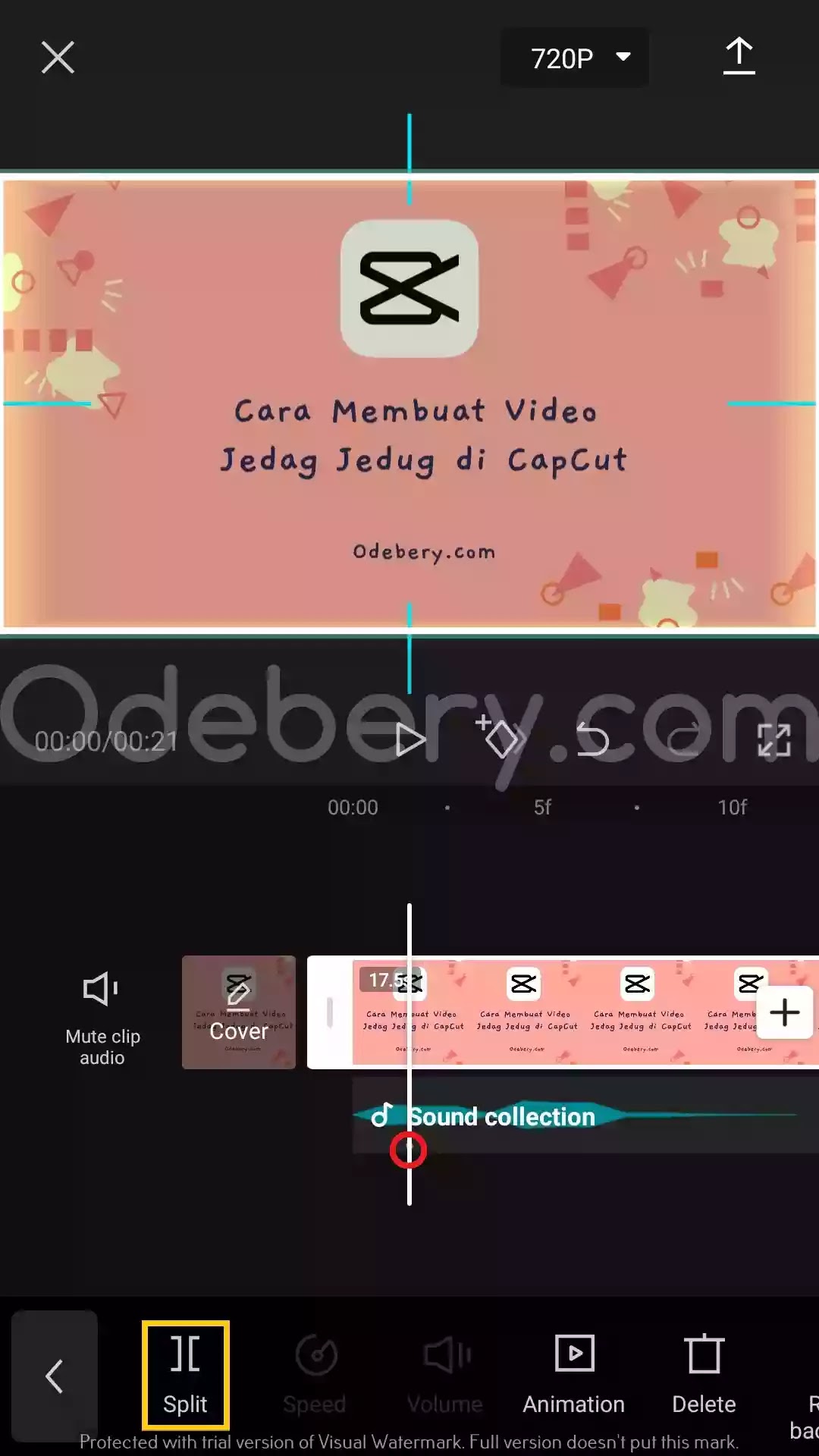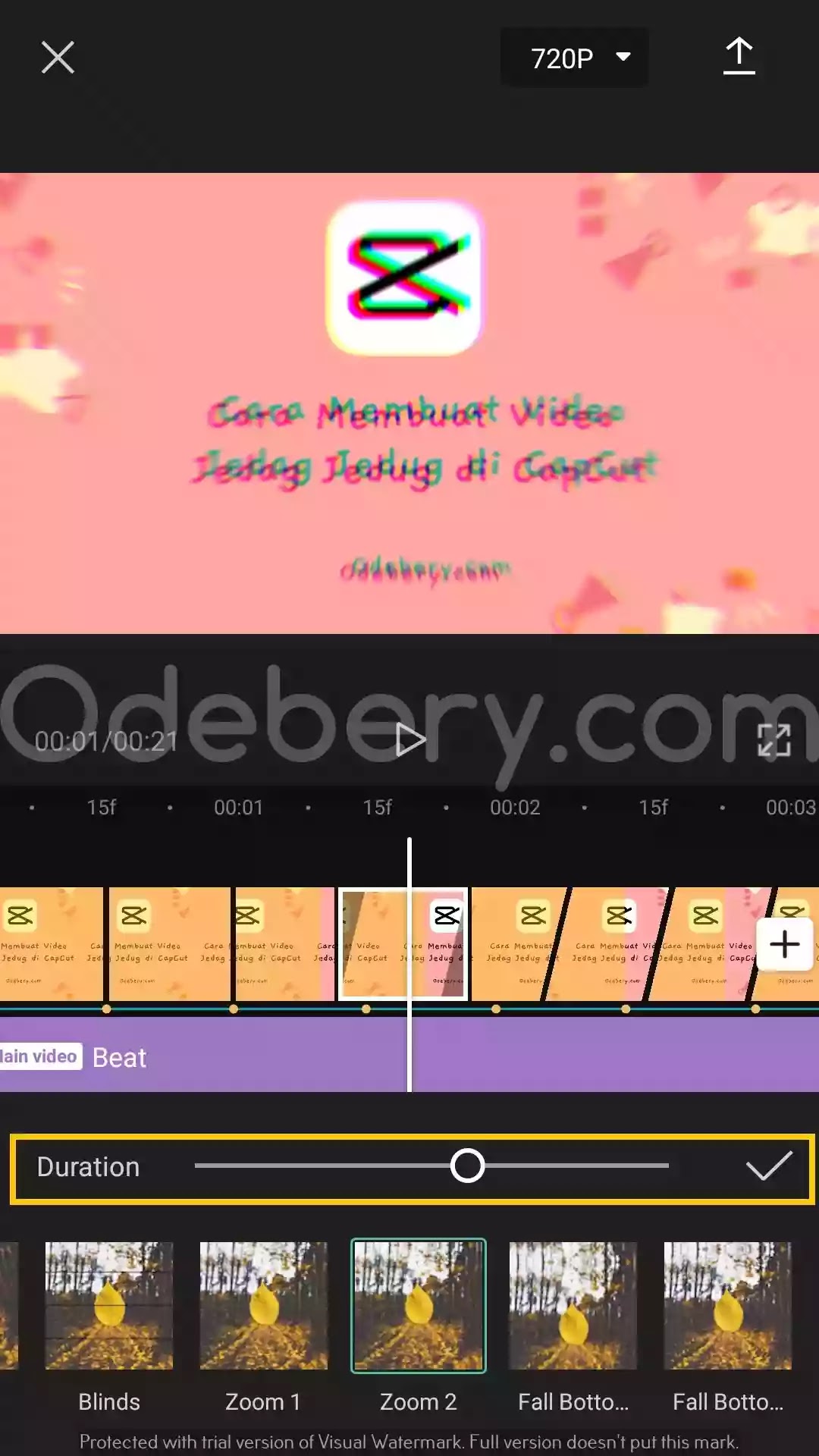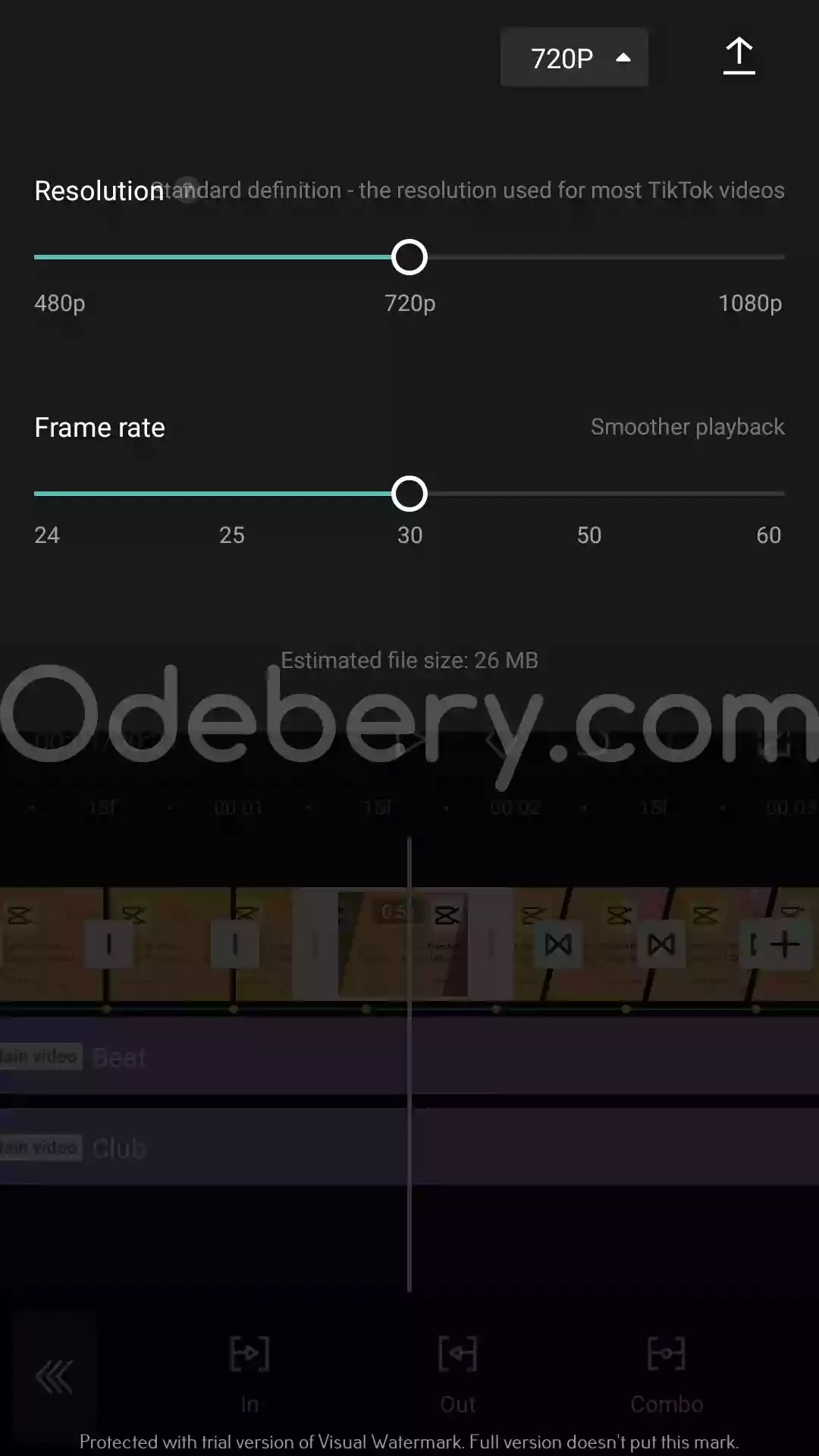Bagaimana cara membuat video jedag jedug di capcut? Di aplikasi CapCut menurut saya paling mudah sih buat ngedit video dengan efek jedag jedug.
Yang terpenting kita bisa ngepas-in beatnya dengan suara bas pada musik / audio. Beat ini sendiri gunanya untuk menandai letak - letak bas jedag jedugnya pada audio.
Kalau di aplikasi CapCut enaknya ada fitur Auto Generate Beat. Jadinya kita ngga perlu mencari satu per satu letak suara basnya.
Yuk langsung saja kita pelajari caranya berikut ini.
Daftar Isi Artikel(toc)
Cara Membuat Video Jedag Jedug di CapCut
Pembahasannya bakalan agak panjang ya. Karena kita mulai dari awal sembari belajar.
Baca juga: Cara Mengedit Foto Menjadi Video di Aplikasi CapCut(alert-passed)
1. Buat Project Baru
Yang pertama buka aplikasi CapCut, lalu buatlah Project Baru.
Kemudian pilih menu Photos dan tambahkan foto yang ingin diberikan efek jedag jedug. Lalu pilih Add.
2. Menambahkan Audio
Setelah itu tambahkan musik jedag - jedugnya. Caranya klik Add Audio lalu pilih Sounds.
Kalau kamu punya musik jedag - jedug sendiri, pilih saja menu From Device lalu tambahkan musik jedag - jedugnya.
Di sini kami pakai musik bawaan dari CapCut saja, caranya buka menu Beat.
Setelah itu pilih musik yang memiliki efek jedag - jedug. Atau sesuaikan saja dengan selera kamu ya.
Di sini kami pakai yang judulny Nexus. Kalau sudah klik saja tombol + di sampingnya.
3. Mengatur Durasi Foto dengan Audio
Karena durasi audionya lebih panjang dari foto, maka kita samain terlebih dahulu.
Caranya tinggal kita Geser saja garis putih yang berada di sisi kanan pada foto hingga akhir audio.
4. Mengatur Beat Audio
Nah bagian ini yang paling penting. Karena kalau beatnya pas dengan suara bassnya, maka selanjutnya bakalan mudah buat efek jedag - jedugnya.
Caranya klik Audio sekali lalu pilih menu Match Out di bagian bawahnya.
Di sini kamu bisa menambahkan Beat secara manual. Caranya kamu harus memutar musiknya terlebih dahulu, ketika muncul suara bass kamu langsung tekan Add Beat.
Paham kan kira - kira?
Tapi kita ngga pakai cara manual, kali ini kita pakai saja fitur Auto Generate. Caranya cukup klik Auto Generate, maka secara otomatis beatnya akan tertambahkan pada detik di mana basnya muncul.
Cobalah untuk memutar musiknya, apa betul beatnya sudah pas? Kalau sudah, klik tombol Centang.
5. Menambahkan Efek Video
Setelah itu kembali ke menu utama, lalu buka menu Efek di bagian bawah. Lalu pilih Video Effect.
Silahkan pilih efek sesuai selera kamu. Misal di sini kami pakai Efek Beat dan Club di menu Party. Kalau sudah pilih saja tombol Centang.
Setelah itu panjangkan durasi efeknya hingga akhir durasi foto dan audio.
6. Split Foto
Untuk memberikan transisi pada setiap irama jedag jedugnya, kita perlu men-split foto pada setiap beatnya.
Caranya klik foto sekali, lalu paskan garis putih antara foto dan audio tepat dengan titik beatnya. Kalau sudah pas, pilih Split.
Sehingga hasilnya seperti gambar berikut.
Catatan: Supaya lebih mudah ngepasin beatnya, coba kamu Zoom terlebih dahulu.
Caranya, tinggal dicubit saja layarnya lalu arahkan ke arah yang berlawanan. (alert-warning)
Tinggal ulangi saja langkah ini hingga Beat terkahir ya.
7. Memberi Efek Transisi
Supaya efek jedag - jedugnya semakin terasa, berikan efek transisi tepat di bagian bassnya.
Caranya klik garis putih yang ada di foto. Lalu pilih efek transisi sesuai selera.
Di sini kami pakai efek Flashes, lalu atur juga durasi efek transisinya (Ini opsional saja sih intinya atur efeknya supaya pas dengan suara bassnya).
Ulangi langkah - langkahnya hingga beat terakhir.
8. Memberi Efek Animasi
Setelah itu, tambahkan efek animasi pada setiap bagian foto yang sudah displit.
Caranya klik salah satu bagian foto, lalu pilih menu Animation lalu pilih Combo.
Di sini kamu bisa sesuaikan animasinya sesuai selera. Kalau kami di sini pakai beberapa animasi yang berbeda. Misal pada animasi pembuka, kami menggunakan animasi Rise Spi, Triplet 2 dan Train 4.
Sedangkan pada animasi yang ada suara bassnya, kami menggunakan efek Zoom2 semuanya.
Ulangi langkah - langkahnya hingga pada bagian terakhir.
Sampai sini kita sudah berhasil membuat video jedag - jedug di capcut. Kalau merasa ada yang kurang dengan efeknya, kamu bisa menambah / mengganti efek yang sudah ada.
Tinggal berkreasi atau coba - coba efek lainnya.
Baca juga: Cara Membuat Suara Google di Aplikasi CapCut(alert-passed)
9. Exporting Video
Seperti biasa, setelah selesai langsung saja kita simpan videonya. Pilih kualitas 480p, 720p atau 1080p sesuai kebutuhan.
Kalau sudah pilih ikon Upload dan tunggu hingga proses Exporting video selesai.
Selamat, kamu sudah berhasil membuat video jedag jedug! Ternyata mudah bukan cara membuat video jedag jedug di capcut? Semoga artikel ini bermanfaat dan selamat berkarya!